Criar provedor de cluster de alta disponibilidade para soluções Azure Monitor for SAP
Neste guia de instruções, você aprenderá a criar um provedor de cluster Pacemaker de alta disponibilidade (HA) para soluções Azure Monitor for SAP. Instale o agente HA e, em seguida, crie o provedor para soluções Azure Monitor for SAP.
Pré-requisitos
- Uma subscrição do Azure.
- Recurso existente do Azure Monitor para Soluções SAP. Para criar um recurso de soluções do Azure Monitor for SAP, consulte o início rápido do portal do Azure ou o início rápido do PowerShell.
Instalar um agente HA
Antes de adicionar provedores para clusters HA (Pacemaker), instale o agente apropriado para RHEL/SUSE em seu ambiente em cada um dos nós do cluster.
Para clusters baseados em SUSE, instale ha_cluster_provider em cada nó. Para obter mais informações, consulte o guia de instalação do exportador de cluster HA. As versões SUSE suportadas incluem SLES para SAP 12 SP3 e versões posteriores.
Para clusters de marcapasso baseados em SUSE, siga as etapas abaixo para instalar em cada um dos nós do cluster
Instalar um exportador de cluster HA no SUSE
Instale os pacotes necessários para o exportador de cluster Prometheus no sistema.
sudo zypper install prometheus-ha_cluster_exporterHabilitar e iniciar o exportador de cluster Prometheus como serviço
sudo systemctl start prometheus-ha_cluster_exportersudo systemctl enable prometheus-ha_cluster_exporterOs dados são recolhidos no sistema através do ha_cluster_exporter. Você pode exportar os dados via URL
http://<ip address of the server>:9664/metrics. Para verificar se as métricas são buscadas via URL no servidor onde o ha_cluster_exporter está instalado, execute o seguinte comando no servidor.curl http://localhost:9664/metrics
Para clusters baseados em RHEL, instale o copiloto de desempenho (PCP) e o subpacote pcp-pmda-hacluster em cada nó. Para obter mais informações, consulte o guia de instalação do agente PCP HACLUSTER. As versões RHEL suportadas incluem 8.2, 8.4 e versões posteriores.
Para clusters Pacemaker baseados em RHEL, siga as etapas abaixo para instalar em cada um dos nós do cluster
Instalar um exportador de cluster HA no RHEL
Instale os pacotes necessários para PCP no sistema.
sudo yum install pcp pcp-pmda-haclusterHabilite e inicie os Serviços de Coletor PCP necessários.
sudo systemctl start pmcdsudo systemctl enable pmcdInstale e habilite o cluster HA PMDA. Substitua
$PCP_PMDAS_DIRpelo caminho ondehaclusterestá instalado. Use ofindcomando no Linux para encontrar o caminho dos bits "hacluster". Normalmente, hacluster está no caminho "/var/lib/pcp/pmdas". Exemplo: cd /var/lib/pcp/pmdas/haclustercd $PCP_PMDAS_DIR/haclustersudo ./InstallHabilite e inicie o
pmproxyserviço.sudo systemctl start pmproxysudo systemctl enable pmproxyOs dados são recolhidos no sistema pelo PCP. Você pode exportar os dados usando
pmproxyvia URLhttp://<ipaddress of the server>:44322/metrics?names=ha_cluster. Para verificar se as métricas são buscadas via URL no servidor onde o hacluster está instalado, execute o seguinte comando no servidor.curl http://localhost:44322/metrics?names=ha_cluster
Pré-requisitos para permitir uma comunicação segura
Para habilitar o TLS 1.2 ou superior, siga as etapas neste artigo.
Criar um provedor para soluções do Azure Monitor for SAP
Inicie sessão no portal do Azure.
Vá para o serviço Azure Monitor for SAP solutions.
Abra o recurso de soluções do Azure Monitor for SAP.
No menu de recursos, em Configurações, selecione Provedores.
Selecione Adicionar para adicionar um novo provedor.
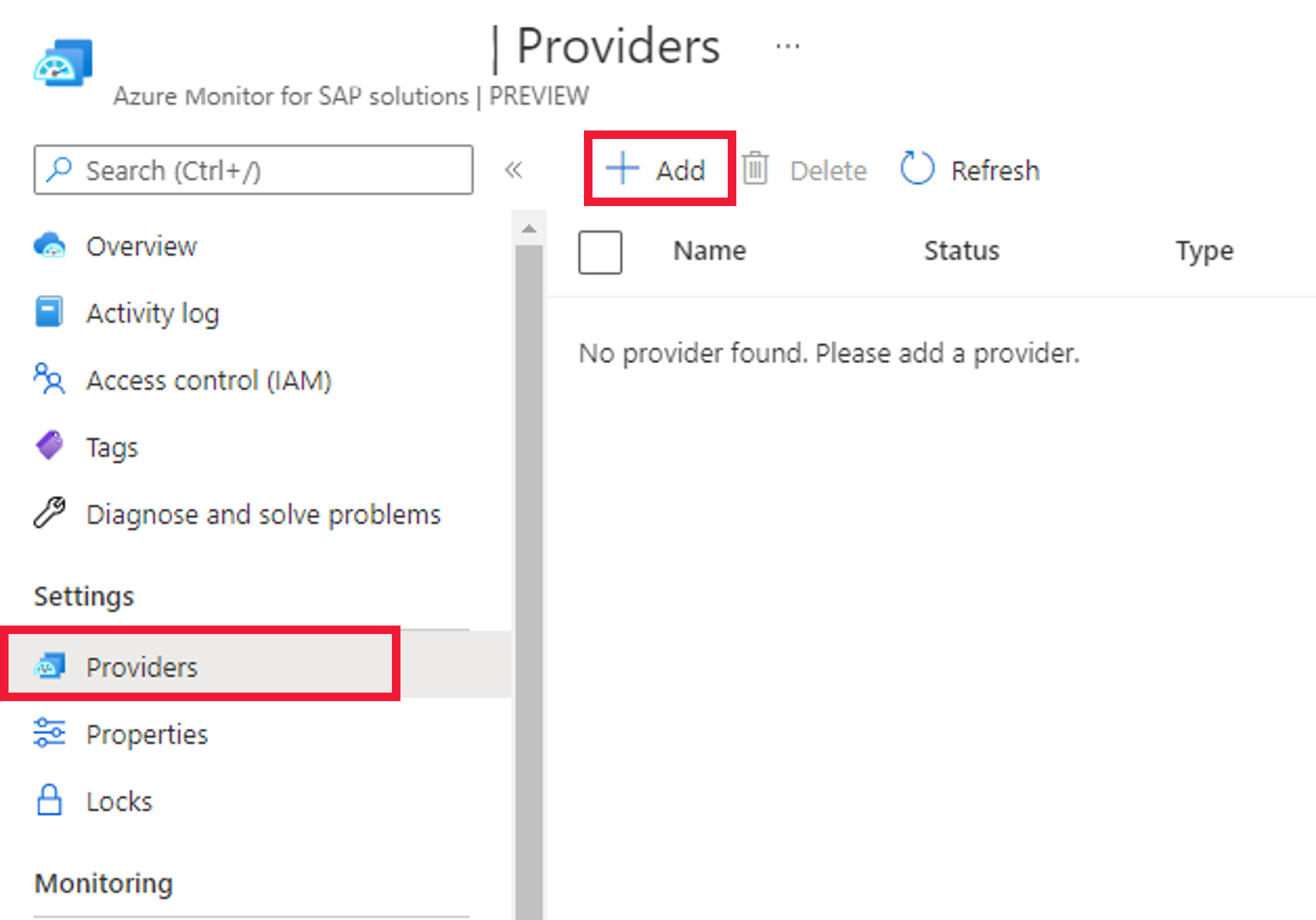
Em Tipo, selecione Cluster de alta disponibilidade (Marcapasso).
(Opcional) Selecione Ativar comunicação segura e escolha um tipo de certificado.
Configure provedores para cada nó do cluster inserindo a URL do ponto de extremidade para o ponto de extremidade do Exportador de Cluster HA.
Para clusters baseados em SUSE, insira
http://<IP-address>:9664/metrics.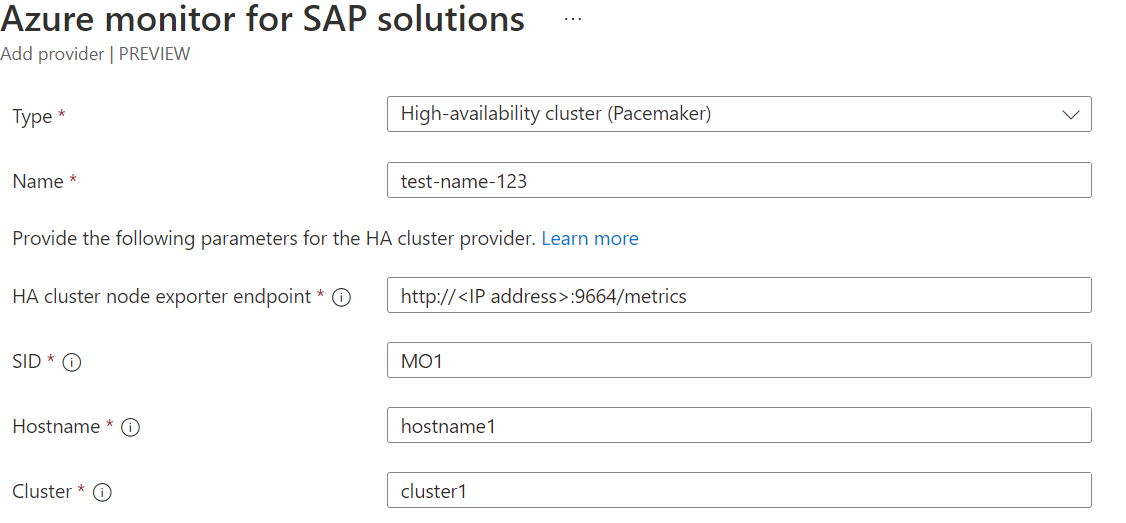
Para clusters baseados em RHEL, insira
http://<'IP address'>:44322/metrics?names=ha_cluster.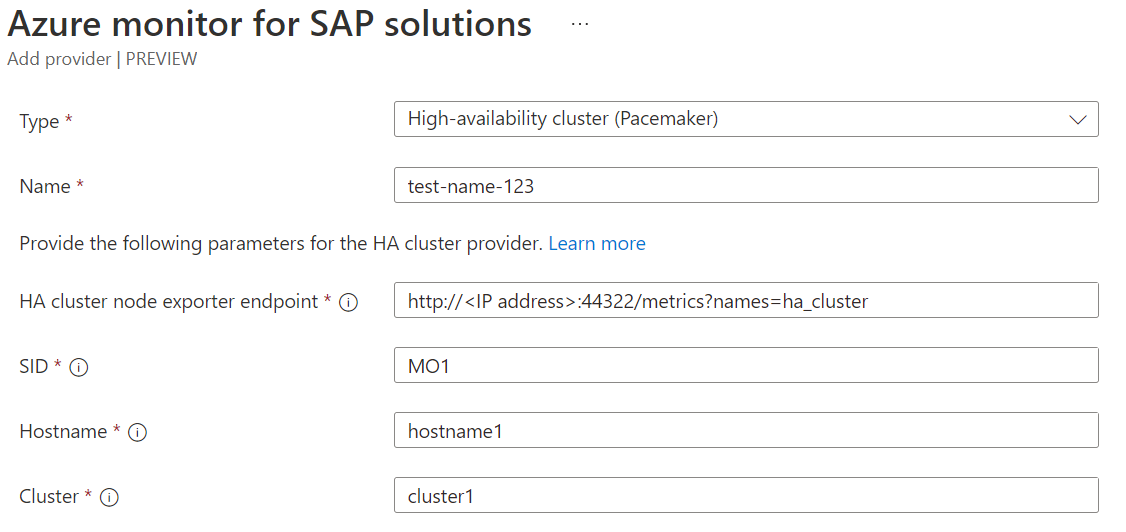
Digite o SID - ID do sistema SAP, Hostname - Nome do host SAP da máquina virtual (Comando
hostname -spara servidores baseados em SUSE e RHEL fornecem detalhes do nome do host) e Cluster - Forneça qualquer nome personalizado que seja fácil de identificar o cluster do sistema SAP - esse nome é visível na pasta de trabalho para métricas (não precisa ser o nome do cluster configurado no servidor).Selecione "Start test" em "Prerequisite check (Preview) - highly recommended" - Este teste ajuda a validar a conectividade da sub-rede AMS para o sistema de origem SAP e listar se algum erro for encontrado - que precisa ser resolvido antes da criação do provedor, caso contrário, a criação do provedor falhará com erro.
Selecione Criar para concluir a criação do Provedor.
Crie um provedor para cada um dos servidores no cluster para poder ver as métricas na pasta de trabalho. Por exemplo, se o Cluster tiver três servidores configurados, crie três provedores para cada um dos três servidores com todas as etapas acima seguidas.
Resolução de Problemas
Use as seguintes etapas de solução de problemas para erros comuns.
Não foi possível atingir o parâmetro de avaliação Prometheus
Quando a operação de validação das configurações do provedor falha com o código PrometheusURLConnectionFailure:
Reinicie o agente do exportador de cluster HA.
sudo systemctl start pmproxyReative o agente exportador de cluster HA.
sudo systemctl enable pmproxyVerifique se o ponto de extremidade Prometheus está acessível a partir da sub-rede que você forneceu quando criou o recurso Azure Monitor for SAP solutions.